05-网络设置
本章节下载: 05-网络设置 (805.04 KB)
通常情况下,外网指的就是广域网(WAN,Wide Area Network),广域网是覆盖地理范围相对较广的数据通信网络,Internet就是一个巨大的广域网。
通常在设备上会有多个WAN接口,通过配置WAN接口可以实现设备访问外网。
设备支持单WAN和多WAN两种广域网接入场景。如果用户仅租用了一个运营商网络,则选择单WAN场景;如果用户租用了两个运营商网络,则使用多WAN场景。单WAN和多WAN场景的配置方法相同。
(1) 单击导航树中[网络设置/外网配置]菜单项,进入外网配置页面。
(2) 单击“场景定义”页签,进入场景定义配置页面。
(3) 根据使用场景需求,选择“单WAN场景”或“多WAN场景”。
(4) 选择要接入广域网的接口,该接口可以是设备上物理的WAN接口或3G/4G Modem对应的Cellular接口:
¡ 单WAN场景下,在“线路1”配置项处选择接入广域网的接口。
¡ 多WAN场景下,在“线路1”、“线路2”、“线路3”或“线路4”配置项处选择多个接入广域网的接口。
(5) 点击<应用>按钮,完成场景定义配置。
图1-1 场景定义
设备支持通过物理接口和3G/4G Modem接入广域网,两种方式需要配置的参数不同。
(1) 单击导航树中[网络设置/外网配置]菜单项,进入外网配置页面。
(2) 单击“WAN配置”页签,进入WAN配置页面。
图1-2 WAN配置
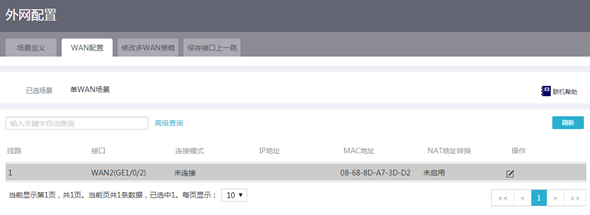
(3) 在线路列表中,单击指定线路上“操作”区段的“修改”按钮,进入修改WAN配置页面。
(4) 根据用户实际的上网方式,在“连接模式”配置项处选择对应的连接模式:
¡ 如果选择连接模式为“PPPoE”:
- 在“上网账号”配置项处,输入运营商提供的PPPoE接入用户名。
- 在“上网密码”配置项处,输入运营商提供的PPPoE接入密码。
- “在线方式”为“始终在线”。
¡ 如果选择连接模式为“DHCP”,将自动从DHCP服务器获取接入广域网的公网IP地址。
¡ 如果选择连接模式为“固定地址”:
- 在“IP地址”配置项处,输入接入广域网的固定IP地址。
- 在“子网掩码”配置项处,输入IP地址的掩码或掩码长度,例如255.255.255.0或24。
- 在“网关地址”配置项处,输入接入广域网的网关地址。
- 在“DNS1”和“DNS2”配置项处,输入接入广域网的DNS服务器地址。注意设备优先使用DNS1进行域名解析。如果解析失败,则使用DNS2进行域名解析。
(5) 在“MAC地址”配置项处,根据实际需求选择“使用接口出厂MAC地址(XX-XX-XX-XX-XX-XX)”或“使用静态指定的MAC”。如果选择“使用静态指定的MAC”,则在配置项处输入配置的静态MAC地址。如需通过运营商分配的公网地址访问外网,则需要配置静态MAC地址。
(6) 在“NAT地址转换”配置项处,根据实际需求选择是否启用该功能。局域网中的多台设备共用同一个公网IP时需要启用此功能。启用“NAT地址转换”功能后,若勾选“使用地址池转换”,请在下拉框中选择指定地址池来进行NAT地址转换。
(7) 在“TCP MSS”配置项处,设置接口的TCP报文段的最大长度。
(8) 在“MTU”配置项处,输入接口允许通过的MTU(Maximum Transmission Unit,最大传输单元)的大小。
(9) 在“链路探测”配置项处,根据实际情况选择是否启用该功能,如果选择启用:
¡ 在“探测地址”配置项处,输入链路探测的IP地址。
¡ 在“探测间隔”配置项处,输入链路探测的时间间隔。
启用链路探测功能后,可以对到达指定IP地址的链路状态进行判断,提高链路的可靠性。
(10) 点击<确定>按钮,完成WAN配置修改。
图1-3 修改WAN配置
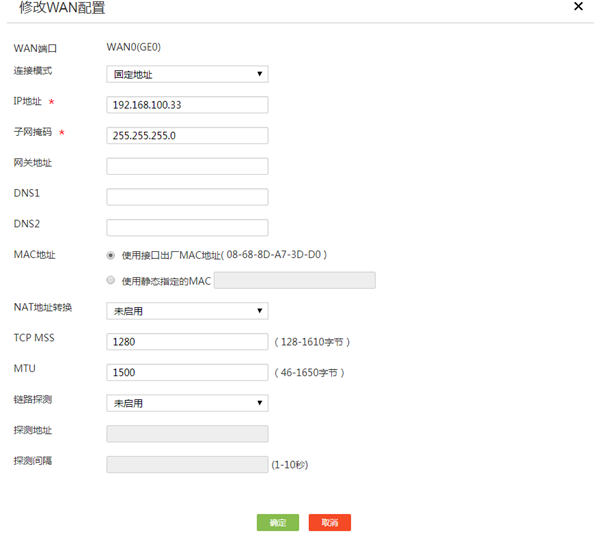
(1) 单击导航树中[网络设置/外网配置]菜单项,进入外网配置页面。
(2) 单击“WAN配置”页签,进入WAN配置页面。
图1-4 WAN配置
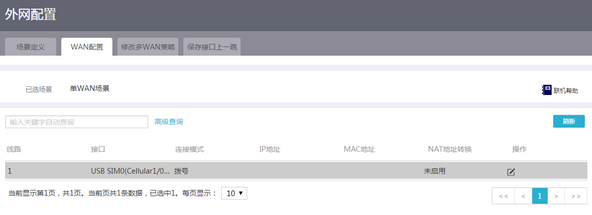
(3) 在线路列表中,单击指定线路上“操作”区段的“修改”按钮,进入修改WAN配置页面。
(4) 在“运营商”配置项处,根据实际使用的运营商情况选择“移动”、“联通”、“电信”或“自定义”:
¡ 如果选择运营商为“移动”、“联通”或“电信”:。
- 在“用户名”配置项处,输入从运营商处获取的用户名。
- 在“密码”配置项处,输入从运营商处获取的密码。
- 在“认证方式”配置项处,选择用户认证方式。用户认证方式包括PAP or CHAP(设备和用户登录终端自动协商来选择PAP或CHAP认证方式)、PAP(密码认证方式)和CHAP(质询握手认证方式)。PAP适用于对网络安全要求相对较低的环境,CHAP的安全性要比PAP高。必须指定用户名和密码后,配置的认证方式才生效。
¡ 如果选择连接模式为“自定义”:
- 在“APN”配置项处,输入从运营商处获取的APN。
- 在“拨号串”配置项处,输入从运营商处获取的拨号串。
- 在“用户名”配置项处,输入从运营商处获取的用户名。
- 在“密码”配置项处,输入从运营商处获取的密码。
- 在“认证方式”配置项处,选择用户认证方式。用户认证方式包括PAP or CHAP(设备和用户登录终端自动协商来选择PAP或CHAP认证方式)、PAP(密码认证方式)和CHAP(质询握手认证方式)。PAP适用于对网络安全要求相对较低的环境,CHAP的安全性要比PAP高。必须指定用户名和密码后,配置的认证方式才生效。
当使用国外的运营商或其他物联网的SIM卡时,需要选择“自定义”连接模式。
(5) 在“制式选择”配置项处,选择当前运营商对应的网络制式。
(6) 在“NAT地址转换”配置项处,根据实际需求选择是否启用该功能。局域网中的多台设备共用同一个公网IP时需要启用此功能。启用“NAT地址转换”功能后,若勾选“使用地址池转换”,请在下拉框中选择指定地址池来进行NAT地址转换。
(7) 在“链路探测”配置项处,根据实际情况选择是否启用该功能,如果选择启用:
¡ 在“探测地址”配置项处,输入链路探测的IP地址。
¡ 在“探测间隔”配置项处,输入链路探测的时间间隔。
启用链路探测功能后,可以对到达指定IP地址的链路状态进行判断,提高链路的可靠性。
(8) PIN(Personal Identification Number,个人识别密码)码是保护SIM卡的一种安全措施,防止别人盗用SIM卡,可以点击<更多配置>按钮,进入PIN码配置页面:
¡ 根据需要决定是否勾选“开启 PIN码认证功能”,如勾选,则在配置项处输PIN码。建议开启PIN码认证功能,提高设备安全性。
¡ 如果开启PIN码认证功能时输入的PIN码有误,可以点击<修改PIN码>按钮,进入修改PIN码配置页面:
- 在“原PIN码”配置项处,输入原有的PIN码。
- 在“新PIN码”配置项处,输入新的PIN码。
- 在“确认新PIN码”配置项处,再次输入新的PIN码。
- 点击<提交修改>按钮完成PIN码修改,点击<返回>按钮取消修改操作。
¡ 如果多次输入PIN码错误,需要点击<PIN码解锁>按钮,进入PIN码解锁配置页面:
- 在“PUK码”配置项处,输入解锁的PUK码。
- 在“新PIN码”配置项处,输入新的PIN码。
- 在“确认新PIN码”配置项处,再次输入新的PIN码。
- 点击<解锁>按钮完成PIN码解锁,点击<返回>按钮取消解锁操作。
¡ 如果需要重启3G/4G Modem,可以点击<重启Modem>按钮。
(9) 点击<保存配置>按钮,完成WAN配置修改。
图1-5 修改WAN配置
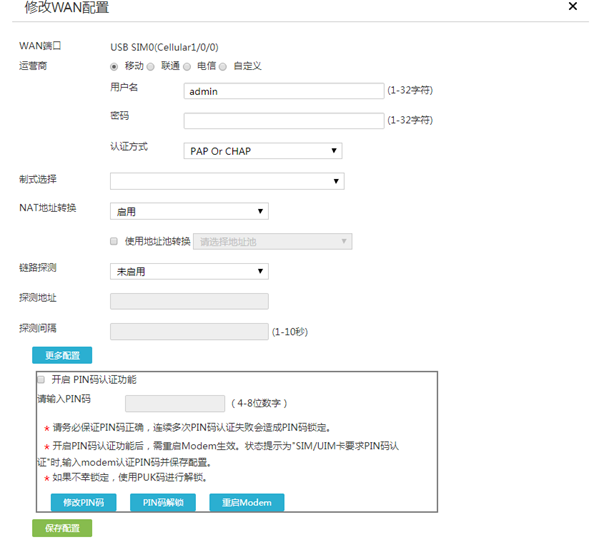
只有多WAN场景可以进行本页面的配置。
(1) 单击导航树中[网络设置/外网配置]菜单项,进入外网配置页面。
(2) 单击“修改多WAN策略”页签,进入修改多WAN策略配置页面。
(3) 根据实际应用,对多WAN策略进行修改:
¡ 如果多WAN属于相同的运营商,建议选择“平均分配负载分担”或“带宽比例负载分担”。如果多WAN链路的带宽一致,可以选择“平均分配负载分担”,否则选择“带宽比例负载分担”。
¡ 如果多WAN属于不同的运营商,建议选择“基于运营商的负载分担”或“多链路高级负载分担”。如果每个运营商提供的链路带宽一致,可以选择“基于运营商的负载分担”,否则选择“多链路高级负载分担”。
¡ 为了保持网络的稳定性,可以进行链路备份,选择“主链路(请选择作为主链路的WAN接口)”以及对应的“线路n”,然后选择备份链路的“线路m”。注意n和m不能一致,否则不能实现链路备份。
(4) 点击<应用>按钮,完成多WAN策略修改。
图1-6 修改多WAN策略
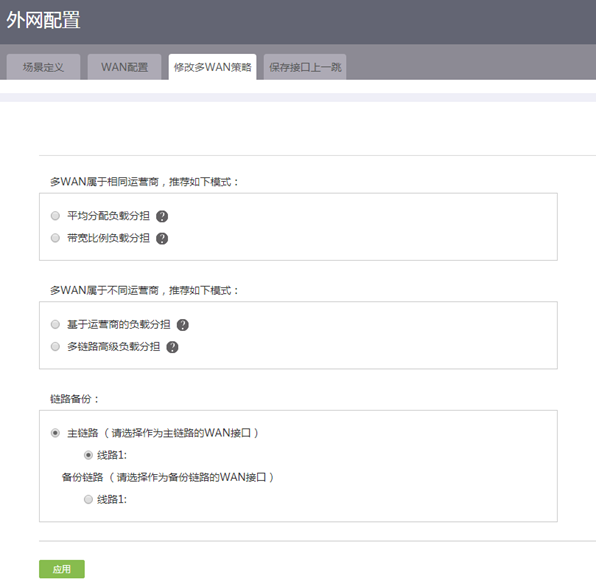
(1) 单击导航树中[网络设置/外网配置]菜单项,进入外网配置页面。
(2) 单击“保存接口上一跳”页签,进入配置页面。
(3) 选择“开启保存接口上一跳功能”或“关闭保存接口上一跳功能”。多WAN场景下,为了确保进入和离开局域网的报文通过同一个WAN接口转发,需要开启保存接口上一跳功能。
图1-7 保存接口上一跳
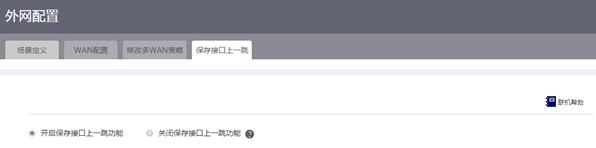
本功能主要用于配置设备连接内网的LAN接口参数,开启DHCP服务,以及将接口加入VLAN。
DHCP(Dynamic Host Configuration Protocol,动态主机配置协议)是一个局域网协议,主要用于为局域网内的主机分配IP地址。DHCP支持动态及静态地址分配机制:
· 动态地址分配功能配置在接口上,此功能给用户主机动态分配IP地址,时间到期或主机明确表示放弃该地址时,该地址可以被其他主机使用。该分配方式适用于局域网的主机获取有一定有效期限的地址的组网环境。
· 静态分配的IP地址不和接口绑定,仅需要与主机的网卡MAC地址进行绑定,具有永久使用权限。该分配方式适用于局域网的主机获取租期为无限长的IP地址的组网环境。
为设备连接内网的GE接口配置IP地址,或创建VLAN与VLAN接口。
(1) 单击导航树中[网络设置/LAN配置]菜单项,进入LAN配置页面。
(2) 单击“LAN配置”页签,进入LAN接口配置页面。
图1-8 LAN配置
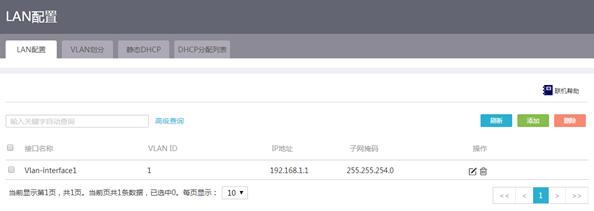
(3) 点击<添加>按钮,进入添加LAN接口页面。
(4) 在“LAN接口类型”配置项处,选择配置的接口类型:
¡ 如果选择“VLAN接口”,则表示创建VLAN与VLAN接口,还需要输入VLAN ID。
¡ 如果选择“GE接口”,则表示配置指定的GE接口,还需要选择GE接口。
(5) 在“接口IP地址”配置项处,输入接口的IP地址。
(6) 在“子网掩码”配置项处,输入IP地址的掩码或掩码长度,例如255.255.255.0或24。
(7) 在“TCP MSS”配置项处,设置接口的TCP报文最大分段长度值。
(8) 在“MTU”配置项处,输入接口允许通过的MTU的大小。
(9) 如果还希望设备为连接到设备的客户端(如连接到设备的计算机等)动态分配IP地址,则需要勾选“开启DHCP服务”复选框,开启设备的DHCP服务。
(10) 点击<确定>按钮,完成配置。
图1-9 添加LAN
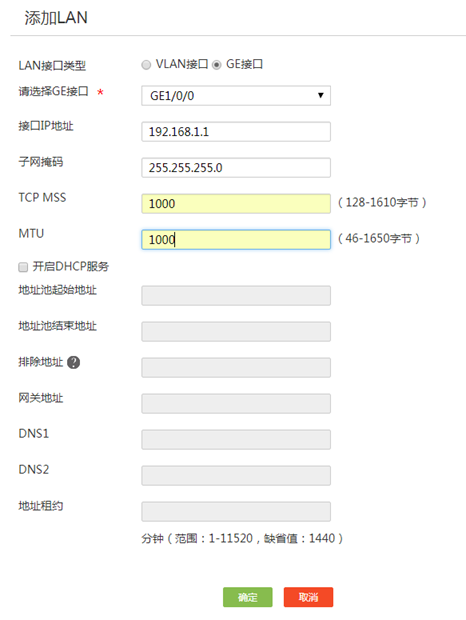
需要将设备上的LAN接口加入指定的VLAN,使得局域网内处于同一VLAN的主机能直接互通,处于不同VLAN的主机不能直接互通。
在端口详细配置页面配置端口的PVID时,只能指定已创建的VLAN。
PVID(Port VLAN ID,端口的缺省VLAN):当端口收到未携带VLAN Tag的报文时,即认为此报文所属的VLAN为端口的缺省VLAN。
规划设备上LAN接口所属的VLAN,并在LAN接口配置页面上,创建对应的VLAN接口。
(1) 单击导航树中[网络设置/LAN配置]菜单项,进入LAN配置页面。
(2) 单击“VLAN划分”页签,进入VLAN划分页面。
图1-10 VLAN划分
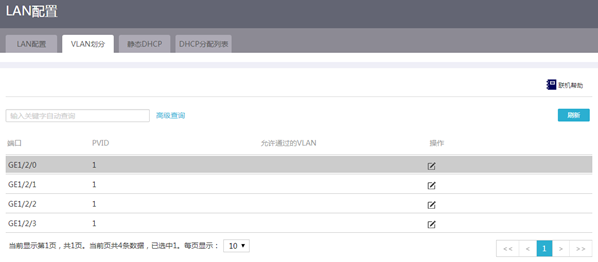
(3) 在端口列表中,单击指定端口上“操作”区段的“修改”按钮,进入详细端口配置页面。
(4) 单击在PVID配置项处的下拉框,修改端口的PVID。
(5) 配置端口加入或移除VLAN:
¡ 单击待选VLAN下方的VLAN编号可以将端口加入该VLAN,或通过待选VLAN下方的向右方向按钮将端口加入当前所有的待选VLAN中。
¡ 单击已选VLAN下方的VLAN编号可以将端口移除该VLAN,或通过已选VLAN下方的向左方向按钮将端口从所有已加入的VLAN中移除。
(6) 点击<确定>按钮,完成配置。
图1-11 详细端口配置
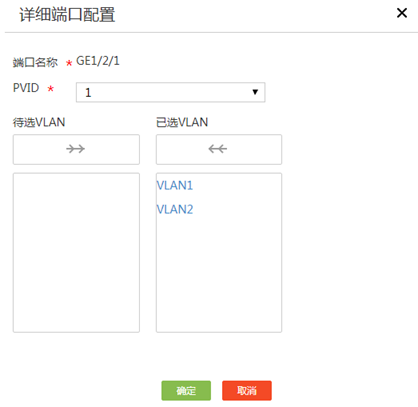
如果希望设备可以为连接到该接口的客户端(如连接到设备的计算机等)动态分配IP地址,则需要开启指定接口上的DHCP服务。
接口上指定的地址池的地址范围不能与设备上WAN口的IP地址网段包含相同的IP地址。
(1) 单击导航树中[网络设置/LAN配置]菜单项,进入LAN配置页面。
(2) 单击“LAN配置”页签,进入LAN接口配置页面。
(3) 在接口列表中,单击指定接口上“操作”区段的“修改”按钮,进入修改接口配置页面。
(4) 单击“开启DHCP服务”配置项。
(5) 在“地址池起始地址”和“地址池结束地址”配置项处,设置设备可分配给客户端的IP地址范围。
(6) 在“排除地址”配置项处,设置不能分配给客户端的IP地址。
如果地址池范围内的某些IP地址(如网关地址)不能分配给客户端,就需要将其配置为排除地址。
(7) 在“网关地址”和“DNS1”以及“DNS2”配置项处,输入客户端的网关地址和DNS服务器地址。
(8) 在“地址租约”配置项处,以分钟为单位设置IP地址的使用时间,比如设置IP地址租约为5天,则输入7200。
(9) 点击<确定>按钮,完成配置。
图1-12 修改LAN
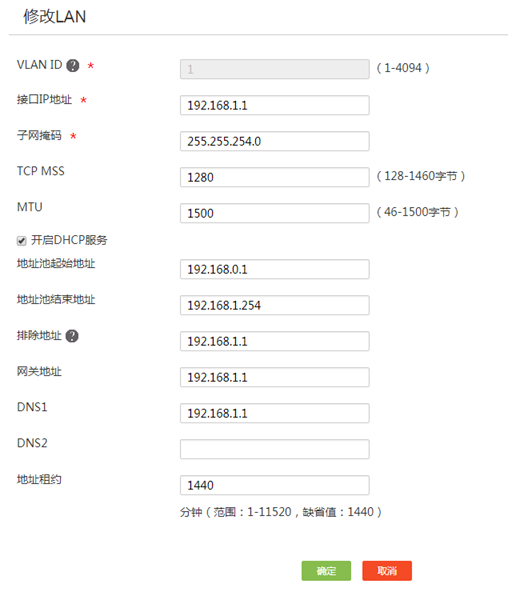
如果需要为某些客户端分配固定的IP地址,则需要配置静态DHCP将客户端的硬件地址与IP地址进行绑定。
静态绑定的客户端IP地址不能是设备上WAN口的IP地址网段包含的IP地址。
在任何一个接口上开启DHCP服务。如果仅需要使用静态DHCP方式分配IP地址,则还需要删除该接口上的DHCP参数配置。
(1) 单击导航树中[网络设置/LAN配置]菜单项,进入LAN配置页面。
(2) 单击“静态DHCP”页签,进入静态DHCP配置页面。
(3) 点击<添加>按钮,进入新增DHCP静态绑定关系配置页面。
(4) 在“接口”配置项处,点击下拉单选择开启DHCP服务器功能的接口。
(5) 在“客户端MAC”配置项处,输入客户端的MAC地址。对于PC类型的客户端,可以在网卡信息中查询到MAC地址;对于设备类型的客户端,可以通过display interface命令查询接口的MAC地址。
(6) 在“客户端IP”配置项处,输入要分配给客户端的IP地址。
(7) 点击<确定>按钮,完成配置。
图1-13 新增DHCP静态绑定关系
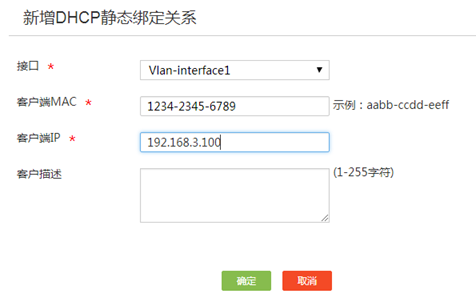
在设备接口上开启DHCP服务或者配置静态DHCP后,可以在DHCP地址分配表中查看分配给DHCP客户端的IP地址信息。
(1) 单击导航树中[网络设置/LAN配置]菜单项,进入LAN配置页面。
(2) 单击“DHCP分配列表”页签,进入DHCP分配列表页面。
(3) 在“DHCP服务”配置项处,选择开启DHCP服务器功能的接口,显示DHCP服务器已分配地址租约的信息。
图1-14 DHCP分配列表
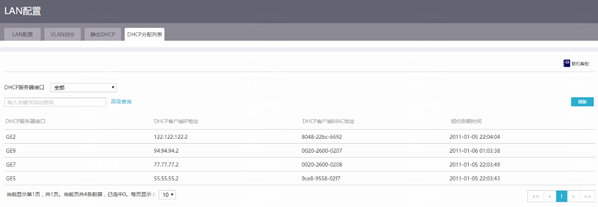
端口管理功能用来查看设备各个物理端口的端口类型、端口模式、速率、MAC地址等信息,设置端口的类型和物理状态,以及修改端口的双工模式和速率。
(1) 单击导航树中[网络设置/端口管理]菜单项,进入端口管理页面。
(2) 在物理端口列表中,点击指定端口对应的端口类型列按钮,设置端口工作二层模式或者三层模式。
(3) 在物理端口列表中,点击指定端口对应的物理状态列按钮,设置开启或者关闭该端口。
图1-15 端口管理
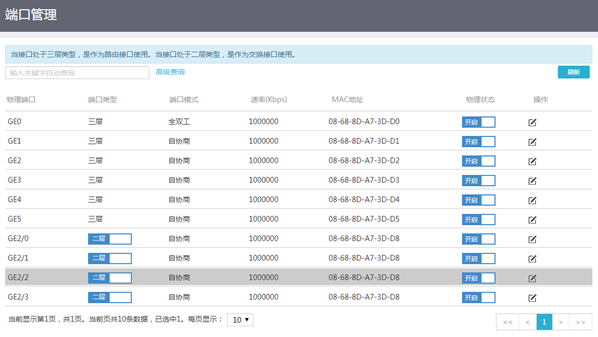
(4) 在物理端口列表中,点击指定端口对应的操作列编辑图标,弹出修改端口配置对话框。
(5) 在“端口模式”配置项处,选择配置的端口模式。
(6) 在“速率”配置项处,选择配置的端口速率。
(7) 在“MAC地址”配置项处,查看端口的MAC地址。
(8) 点击<确定>按钮,完成配置。
图1-16 修改端口配置
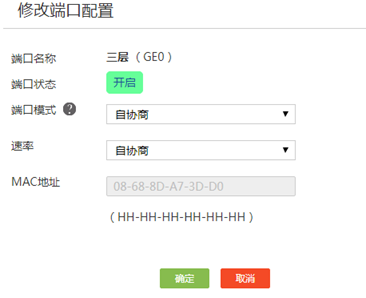
NAT(Network Address Translation,网络地址转换)是一种将内部网络私有IP地址,转换成公网IP地址的技术。拥有私有IP地址的内网用户无法直接访问Internet,如果希望内网用户使用运营商提供的公网IP访问外网,或者允许外网用户使用公网IP访问内网资源,则需要配置NAT。
NAT支持如下两种地址转换方式:
· 端口映射:通过这种转换方式,可以实现利用一个公网地址和不同的协议端口同时对外网提供多个内网服务器(例如Web\Mail\FTP服务器)资源的目的。这种方式可以节约设备的公网IP地址资源。端口映射可以将内网中的一组IP地址和不同的协议端口映射到一个公网IP地址和对应的协议端口上,使得一个公网IP地址可以同时分配给多个内网IP地址使用。
· 一对一映射:这种方式适用于内外网之间存在固定访问需求的环境,比如某个网络管理员必须使用一个固定的外网IP去远程访问位于内网中对外提供服务的设备。一对一映射可以在设备上建立一个固定的一对一的映射关系,将内网中的一个私有IP地址转换为一个公网IP地址。
NAT还提供如下高级功能:
· NAT hairpin:如果您的某些内网服务器通过公网IP地址对外提供服务,同时内网用户也有访问这些服务器的需求,为了确保这些内网用户访问内网服务器的流量也经过网关控制,则可以开启NAT hairpin功能。开启该功能后,内网用户将与外网用户一样,都可以使用公网IP地址访问内网服务器。
· NAT ALG:如果内部网络与外部网络之间存在应用层业务,例如FTP/DNS,为了保证这些应用层协议的数据连接经过端口映射或一对一映射后还可以正确建立,就需要开启相应协议的NAT ALG功能。
(1) 单击导航树中[网络设置/NAT配置]菜单项,进入NAT配置页面。
(2) 单击“端口映射”页签,进入端口映射配置页面。
(3) 点击<添加>按钮,进入添加NAT端口映射页面。
(4) 在“接口”配置项处,选择用于连接Internet的端口。
(5) 在“协议类型”配置项处,选择协议为“TCP”、“UDP”、“TCP+UDP”或“自定义”。
此处需要根据内部服务器采用的传输层协议类型选择TCP或UDP,比如FTP服务器采用TCP协议,TFTP采用UDP协议。或者通过“自定义”方式以数值的形式指定协议类型。
(6) 在“外部地址”配置项处,可以选择使用当前端口的IP地址,也可以使用设备上的其它公网IP地址。
(7) 在“外部端口”配置项处,选择FTP、Telnet或自定义端口。
如果您对外提供的服务不是FTP或Telnet,请输入提供的服务所使用的端口号,比如HTTP服务端口号80。
通过“自定义”方式指定协议类型时,不支持配置“外部端口”。
(8) 在“内部地址”配置项处,输入允许外部网络访问的内网IP地址。
(9) 在“内部端口”配置项处,输入内部网络资源使用的端口号。
通过“自定义”方式指定协议类型时,不支持配置“内部端口”。
(10) 点击<确定>按钮,完成配置。
图1-17 添加NAT端口映射
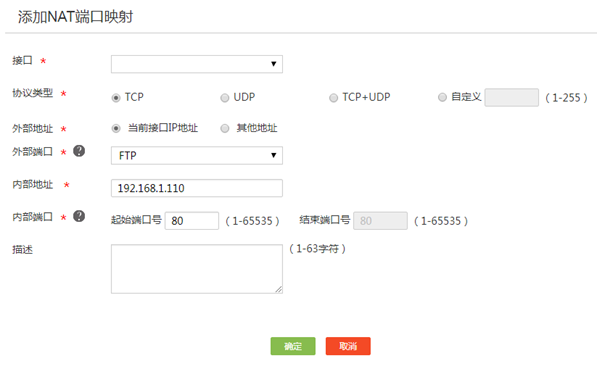
如果设备上仅有一个公网IP地址,不建议配置一对一映射来占用公网IP地址。
(1) 单击导航树中[网络设置/NAT配置]菜单项,进入NAT配置页面。
(2) 单击“一对一映射”页签,进入一对一映射配置页面。
(3) 点击<添加>按钮,进入添加NAT一对一映射页面。
(4) 在“内部地址”配置项处,输入内网IP地址。
(5) 在“外部地址”配置项处,输入拥有的公网IP地址。
(6) 根据需要勾选“外部网络来源地址范围”选项:
¡ 若勾选“外部网络来源地址范围”选项,则需在“IP地址/掩码”配置项处,输入内部主机可以访问的目的地址范围。设置该范围后,仅对目的地址在该范围内的报文进行地址转换。
¡ 若未勾选“外部网络来源地址范围”选项,则对所有从内网到外网的报文进行地址转换。
(7) 点击<确定>按钮,完成配置。
(8) 在一对一映射配置页面上,开启一对一映射功能。
图1-18 添加一对一映射
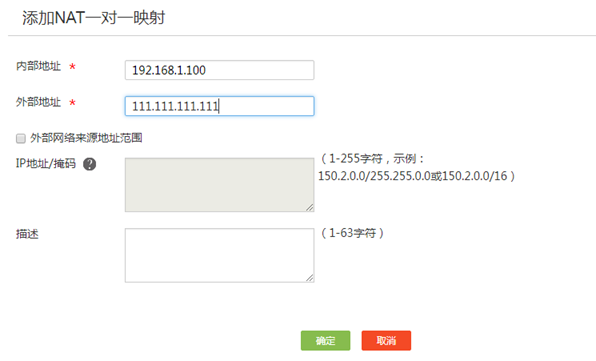
(1) 单击导航树中[网络设置/NAT配置]菜单项,进入NAT配置页面。
(2) 单击“地址池”页签,进入地址池配置页面。
(3) 点击<添加>按钮,弹出添加NAT地址池对话框。
(4) 在“地址池名”配置项处,输入用于NAT转换的公网IP地址池名称。
(5) 在“起始地址”配置项处,输入地址池的起始IP地址。
(6) 在“结束地址”配置项处,输入地址池的结束IP地址。
(8) 重复(5)、(6)步骤可完成多个地址池的添加。
(9) 点击<确定>按钮,完成配置。
图1-19 添加NAT地址池
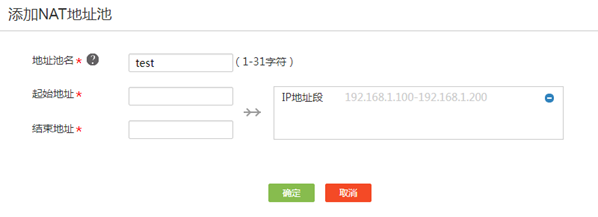
在配置NAT hairping前,需要完成如下配置中的一项或多项:
· 在端口映射配置页面上,配置内网服务器的IP地址/端口与公网IP地址/端口的映射关系。
· 在一对一映射配置页面上,配置内网用户IP地址与公网IP地址的映射关系。
(1) 单击导航树中[网络设置/NAT配置]菜单项,进入NAT配置页面。
(2) 单击“高级配置”页签,进入高级配置页面。
(3) 开启NAT hairpin功能。
(4) 点击<应用>按钮,完成配置。
图1-20 高级配置-NAT hairping
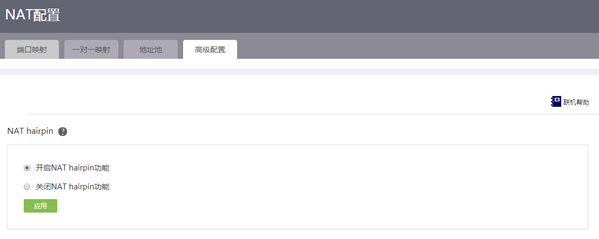
(1) 单击导航树中[网络设置/NAT配置]菜单项,进入NAT配置页面。
(2) 单击“高级配置”页签,进入高级配置页面。
(3) 启用指定协议的NAT ALG功能。
(4) 点击<应用>按钮,完成配置。
图1-21 高级配置-NAT ALG
不同款型规格的资料略有差异, 详细信息请向具体销售和400咨询。H3C保留在没有任何通知或提示的情况下对资料内容进行修改的权利!
